

Du kan ändra kopieringsinställningar som förstoring och intensitet.
 Obs!
Obs!Mer information om skärmen med utskriftsinställningar eller inställningsalternativet för Fotokopia (Photo copy) finns i Kopiera foton.
Beroende på vilken kopieringsmeny du har valt att visa gör du på olika sätt för att visa skärmen med utskriftsinställningar.
I Standardkopia (Standard copy):
Följande skärm visas när du trycker på knappen Funktion (Function) till höger på skärmen för vänteläge för kopiering.
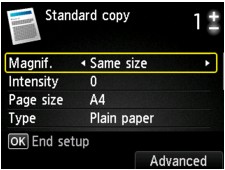
I Kopiera utan ram (Borderless copy) eller Ramraderingskopia (Frame erase copy):
Följande skärm visas innan kopiering startar.
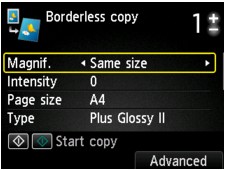
Du kan änge följande inställningsalternativ.
Ändra inställningsalternativ med hjälp av knappen  /
/ och ändra inställningen med knappen
och ändra inställningen med knappen  /
/ .
.
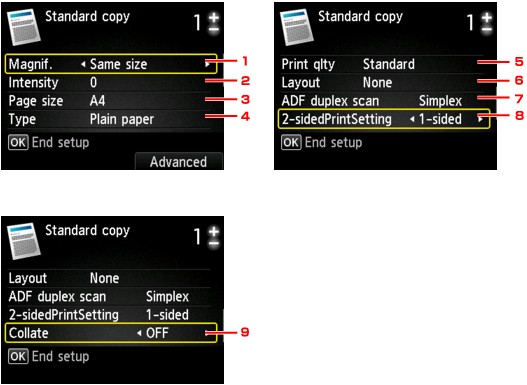
 Obs!
Obs!Beroende på vilken kopieringsmeny du har valt kan vissa inställningar inte väljas. I det här avsnittet beskrivs inställningsalternativen för funktionen Standardkopia (Standard copy).
De inställningsalternativ som inte kan väljas visas nedtonade.
Mer information om inställningsalternativen för Fotokopia (Photo copy)finns i Kopiera foton.
Du kan inte använda vissa kombinationer av inställningar på kopieringsmenyn. Om inställningen som inte går att ange i kombination väljs visas Felinformation (Error details) på LCD-skärmen. Om detta inträffar bekräftar du meddelandet genom att trycka på knappen Funktion (Function) till vänster och ändrar sedan inställningen.
Inställningarna för t.ex. pappersstorlek och medietyp sparas när enheten stängs av.
När kopieringen startas via en kopieringsmeny och den valda inställningen inte kan användas visas Angiven funktion ej tillgänglig med aktuella inställningar. (The specified function is not available with current settings.) på LCD-skärmen. Ändra inställningen med hjälp av anvisningarna på skärmen.
Förstor. (Magnif.) (Förstoring)
Ange metod för förminskning/förstoring.
Intensitet (Intensity)
Ange intensitet. När Auto är valt justeras intensiteten automatiskt enligt de original som har placerats på glasskivan. Auto visas på skärmen för vänteläge för kopiering.
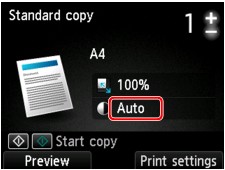
 Obs!
Obs!När Auto är valt placerar du originalet på glasskivan.
Sidstl. (Page size)
Välj formatet på det papper som har fyllts på.
Medietyp (Type) (Mediatyp)
Välj typ av papper som har fyllts på.
Utsk.kval (Print qlty) (Utskriftskvalitet)
Justera utskriftskvaliteten efter originalet.
 Viktigt!
Viktigt!Om du använder Snabb (Fast) och Medietyp (Type) är inställd på Vanligt papper (Plain paper) och kvaliteten blir sämre än förväntat kan du välja Standard eller Hög (High) för Utsk.kval (Print qlty) och pröva att kopiera igen.
Välj Hög (High) för Utsk.kval (Print qlty) om du vill kopiera i gråskala. Med Gråskala återges nyanser i gråskala i stället för svart eller vitt.
Layout
Välj layouten.
Dblsid skann. ADF (ADF duplex scan)
Välj om dubbelsidig skanning ska utföras från ADF.
2-sidig utskrift (2-sidedPrintSetting)
Välj om dubbelsidig kopiering ska utföras.
Sortera (Collate)
Välj om utskrifter ska sorteras när du gör flera kopior av ett flersidigt original.
Överst |